
Ultima actualización en

Su iPhone está configurado para bloquearse automáticamente después de 30 segundos, pero es posible que desee algo más. Te mostramos cómo cambiar el tiempo de espera de la pantalla en el iPhone.
El tiempo que tarda su teléfono en bloquearse automáticamente está disponible a través de la configuración de tiempo de espera de la pantalla. De forma predeterminada, su iPhone está configurado para el tiempo de espera después de 30 segundos. Sin embargo, es posible que desee que pase más tiempo antes de que se bloquee la pantalla de su iPhone.
Puede ser frustrante cuando su teléfono se bloquea constantemente mientras intenta hacer las cosas. La función de bloqueo automático puede ser especialmente molesta cuando le das tu teléfono a un amigo o colega.
Si desea cambiar esta configuración, aprenda cómo cambiar el tiempo de espera de la pantalla en su iPhone a continuación.
Cómo cambiar el tiempo de espera de la pantalla en iPhone
Cambiar el tiempo de espera de la pantalla en un iPhone es útil en muchos escenarios. Por ejemplo, puede estar trabajando en una hoja de cálculo, viendo un video o escuchando un podcast. Cuando su pantalla sigue bloqueándose cada 30 segundos, interfiere con lo que necesita hacer.
Cualquiera que sea la razón por la que necesita cambiar el valor de tiempo de espera de la pantalla en su iPhone, lo guiaremos a través del proceso.
Para cambiar el tiempo de espera de la pantalla en un iPhone:
- Tome su iPhone (o iPad) y toque el botón Ajustes icono en la pantalla de inicio.
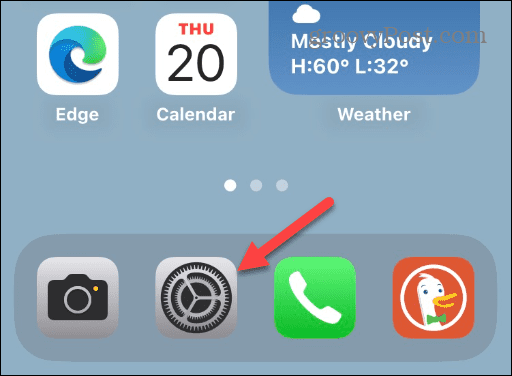
- Cuando el Ajustes se abre la aplicación, desplácese hacia abajo y toque el Pantalla y brillo opción.
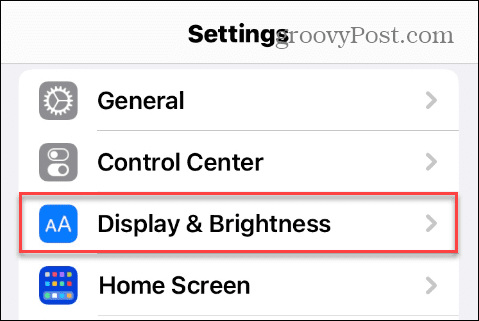
- Ahora, toque Bloqueo automático de la lista, debe establecerse en 30 segundos por defecto.
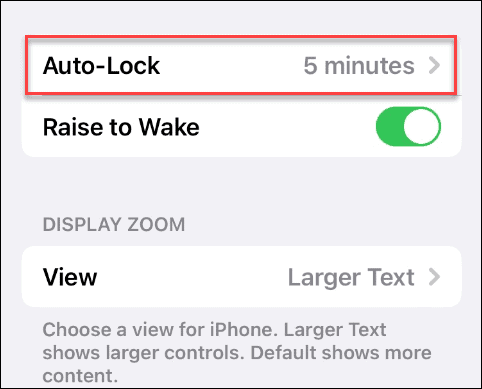
- Ahora puede seleccionar el tiempo que desea antes de que la pantalla se bloquee. Puede elegir entre los 30 segundos predeterminados o hasta cinco minutos.
- Además, puedes elegir Nunca para mantener la pantalla del iPhone o iPad despierta todo el tiempo que se usa.
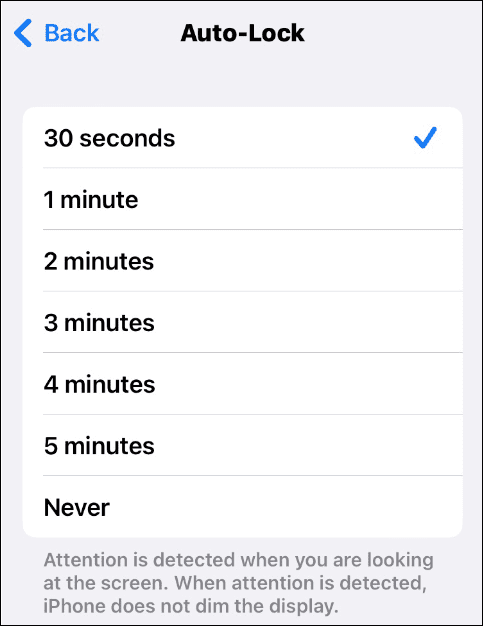
- Una vez que haya hecho su selección, toque el botón Atrás y el tiempo de espera de la pantalla en su iPhone cambiará al valor que seleccionó.

Nota: Cambiar el tiempo de espera de la pantalla afecta el bloqueo automático en su dispositivo iOS. Sin embargo, su dispositivo aún se bloqueará normalmente cuando presione el botón de encendido.
Tiempo de espera de pantalla en iPhone
La función de tiempo de espera de la pantalla apaga automáticamente su iPhone o iPad, y el dispositivo se bloquea después de un tiempo de inactividad. La función hace dos cosas: proteger su dispositivo y ahorrar batería.
Si desea aumentar o disminuir el valor del tiempo de espera de la pantalla, es un proceso sencillo y puede cambiarlo cuando lo desee. El proceso es el mismo en iPhone, iPad e incluso iPod Touch.
Tenga en cuenta que si establece el tiempo de espera de la pantalla en un valor más alto o nunca, afectará la duración de la batería. Es decir, agotará la batería a un ritmo más rápido. Entonces, lo bueno es que puede configurar temporalmente el tiempo de espera de la pantalla por más tiempo. Una vez que haya completado su tarea, vuelva a la configuración y reduzca el tiempo de espera de la pantalla.
Por razones de seguridad, querrá usar el tiempo de espera de la pantalla con prudencia. Si lo configura en cinco minutos o nunca, cualquier persona cercana puede acceder a sus datos privados en su teléfono. Por lo tanto, lo principal que debe recordar aquí es volver a establecerlo en 30 segundos después de completar sus tareas. Eso garantiza que los datos privados en su teléfono permanezcan seguros.
Obtener más del iPhone
Además de ajustar los valores de tiempo de espera de la pantalla, hay otras cosas que puede hacer para asegurarse de aprovechar al máximo su iPhone. Por ejemplo, si le gusta mucho enviar mensajes de texto, es posible que desee aprender a recuperar mensajes borrados o marcar mensajes como no leídos en tu iPhone. Si va a mantener sus textos limpios, vea cómo haz que tu iPhone elimine automáticamente los mensajes antiguos.
podrías considerar agregar widgets a la pantalla de bloqueo si tienes un iPhone moderno con iOS 16 o superior. Otra función que te puede interesar es programar correos electrónicos a través de la aplicación Mail.
Un problema de la tarjeta SIM poco frecuente pero muy real con el que puede encontrarse es el la última línea ya no está disponible error. La buena noticia es que puedes arregla "La última línea ya no está disponible" en tu iPhone bastante rápido.
Cómo encontrar su clave de producto de Windows 11
Si necesita transferir su clave de producto de Windows 11 o simplemente la necesita para realizar una instalación limpia del sistema operativo,...
Cómo borrar la memoria caché, las cookies y el historial de navegación de Google Chrome
Chrome hace un excelente trabajo al almacenar su historial de navegación, caché y cookies para optimizar el rendimiento de su navegador en línea. La suya es cómo...



